Een probleem dat ik onlangs tegenkwam nadat een klant was veranderd van provider was het feit dat scan2mail niet meer werkte op de Multifunctionals.
Heel vreemd want behalve de provider was er niets gewijzigd.
De MFP Scanner staat ingesteld om de tenant smtp server van Office365 te gebruiken. Dit heeft gewoon gewerkt maar nu dus niet meer. Bij het testen kwam steeds de melding naar voren dat de emailadressen niet kloppen.
Probleemoplossing
Na even rond gezocht te hebben en wat zaken getest te hebben die geen resultaat boden heb ik geprobeerd om eens handmatig vanaf mijn laptop een telnet sessie te starten en het proces te simuleren in de hoop dat hier wat meer informatie naar boven zou komen.
Daar kwam inderdaad uit dat het IP adres van de WAN verbinding van de nieuwe provider geblacklist was! Dat verklaard het een en ander 🙂
Hiervoor heb ik de volgende procedure doorlopen:
Open een command prompt en gebruik de volgende commando’s om te testen of de SMTP verbinding wordt geaccepteerd:
telnet <tenant smtp server> 25
helo <emaildomein>
mail from: scanner@domeinnaam.nl (het mailadres waar vanaf gescand wordt)
rcpt to: ontvanger@domeinnaam.nl (ontvanger adres)
Hierna kreeg ik de melding dat het IP adres geblacklist was en dat ik een procedure moest doorlopen om het adres van de blacklist af te halen:
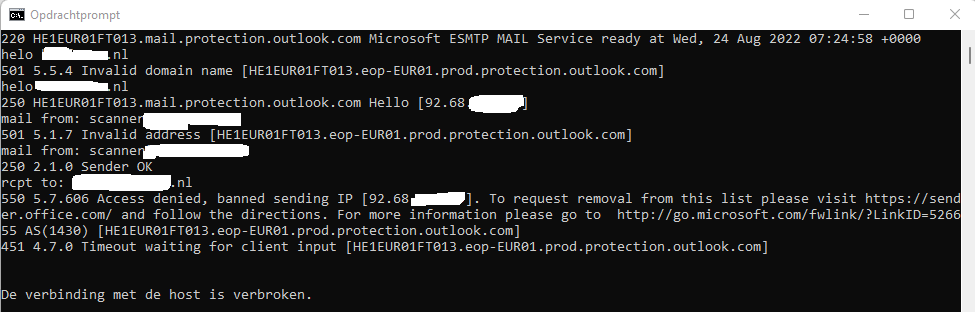
Om het IP adres van de blacklist af te halen dien je met een browser naar het adres https://sender.office.com te gaan en daar de instructies op te volgen.
De stappen bestaan uit :
- een geldig email adres opgeven
- het IP adres dat ge-delist moet worden
- Vervolgens krijg je een mail ter verificatie. Klik op de verificatie link.
- Dan moet je bevestigen dat je het IP adres van de blacklist af wilt halen.
- Dit kan even duren en als alles goed gaat staat het IP adres nu op de whitelist en kun je scannen!
- Mocht dit leiden tot een foutmelding dan staat er een mailadres vermeld. Stuur hier dan een mail naar toe met het IP adres dat ge-delist moet worden.
- In mijn geval was dit binnen een paar minuten geregeld en werkte het scannen weer!
Het was even zoeken maar nu werkt het dan weer. Als je dit weet kan je hiermee een hoop tijd mee besparen dus doe er je voordeel mee en check even handmatig of je wel of geen verbinding kunt maken!